一、系统登录
操作方法
在如图12-32所示的系统登录页面中,学院管理员选择[单位→xx学院],并输人正确的用户名(一般为管理员姓名汉字)和密码,即可登录到系统中.
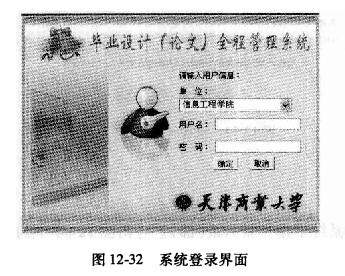
成功登录系统后,管理员可以看到如图12-33所示的系统欢迎页面.
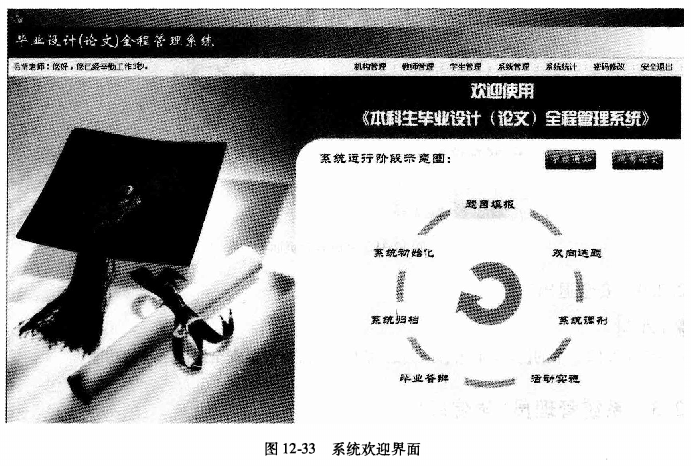
二、机构管理
设计思路
机构管理用于建立学院的系(部)及其专业,为随后在系统中建立教师和学生奠定基础.
操作方法
点击图12-33中的[机构管理]超链接,进人机构管理页面,如图12-34所示.
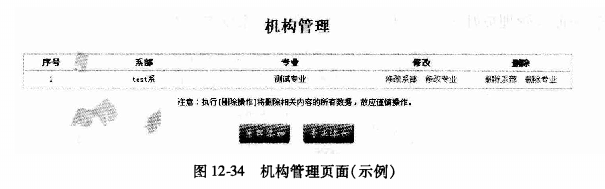
(一)系(部)添加.
操作方法
系(部)添加用于在系统中建立新的系(部).点击图12-34中的[系部添加]按钮,进入系(部)添加页面,如图13-35所示.
(二)专业添加
操作方法
专业添加用于在已有系(部)的基础上建立新的专业.点击图12-34中的[专业添加]按钮,进入专业添加页面,如图12-36所示.
在该页面中,首先在[隶属系部]中选择适当的系(部),然后在[专业名称]中输人专业名称,点击[提交]按钮即可在指定的系(部)中添加专业.
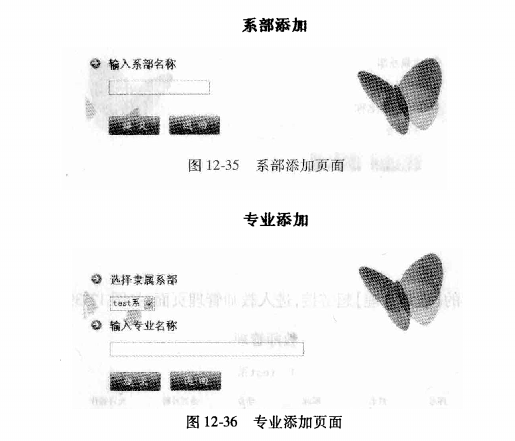
(三)修改系(部)
操作方法
修改系(部)用于修改系统中已有的系(部)信息,通过点击图12-34中的[修改系部]超链接来完成,如图12-37所示.

在该页面中,管理员可以修改系(部)的名称,点击[提交]按钮确定系(部)名称的修改.
(四)修改专业
操作方法
修改专业用于修改系统中已有的专业信息,通过点击图12-34中的[修改专业]超链接来完成,如图12-38所示.
在该页面中,管理员可以修改专业的名称,点击[提交]按钮确定专业名称的修改.
三、教师管理
设计思路
教师管理用于建立学院的教师信息,为随后在系统中填报题目、指导学生和设立学院教学委员会奠定基础.
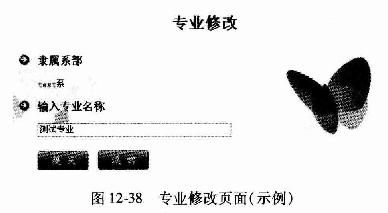
操作方法
点击图12-33中的[教师管理]超链接,进人教师管理页面,如图12-39所示.
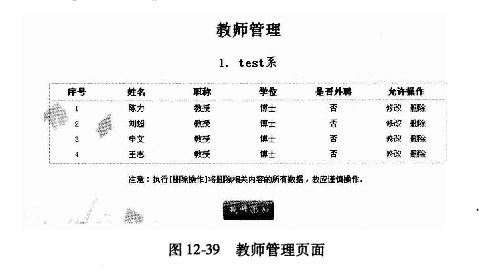
(一)教师添加
操作方法
点击图12-39中的[教师添加]按钮,进人教师添加页面,如图12-40所示.
在该页面中,管理员首先在[隶属系部]中选择适当的系(部),然后输人教师姓名(系统以此作为教师登录系统的用户名),选择教师性质(本校教师或外聘教师,后者还需输人学校名称),选择教师职称和学位,输人教师的初始密码.点击[提交]按钮即可在系统中创建该教师.
注意事项
(1)本系统中将教师建在系(部)一级,其下不再细分专业;
(2)教师只能指导隶属于该系(部)的各个专业学生,不能跨系(部)指导学生;
(3)同一个学院的教师姓名不可重复.
(二)教师修改
操作方法
点击图12-39中的[修改]超链接,进人教师修改页面,如图12-41所示.
在该页面中,,管理员可以修改教师的姓名和学位信息.
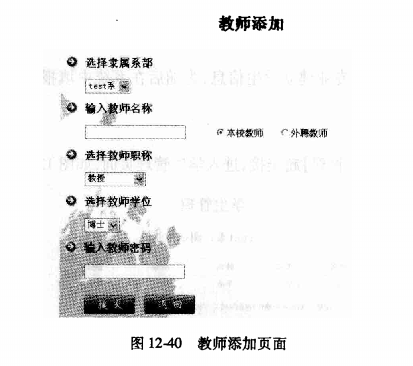
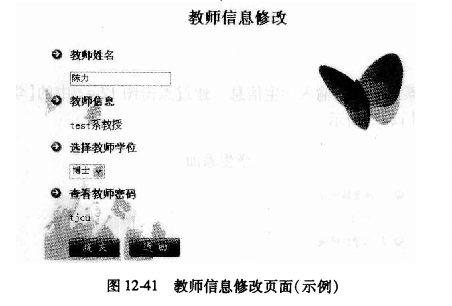
设计思路
(1)修改教师姓名,以防早期姓名输入有误;
(2)查看教师密码,为遗忘密码的教师找回密码;
(3)系统不支持对教师职称的修改,原因在于职称与指导学生人数相绑定,涉及的细节过多.若教师职称发生变化,请先删除该教师,之后再重新创建该教师信息.
(三)教师删除
操作方法
点击图12-39中的[删除]超链接,即可删除该教师信息.
注意事项
当系统管理员(学院级)设置完毕学院的指导教师资格审查后,教师的删除权限将被取消.
四、学生管理
设计思路
学生管理用于按系(部)专业建立学生信息,为随后在系统中填报题目、毕业设计(论文)实施活动等奠定基础.
操作方法
点击图12-33中的[学生管理]超链接,进人学生管理页面,如图12-42所示.
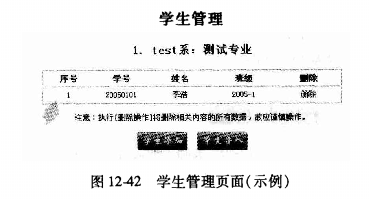
(一)学生添加
操作方法
学生添加用于在系统中逐一输入学生信息.通过点击图12-42中的[学生添加]按钮,进入学生添加页面,如图12-43所示.
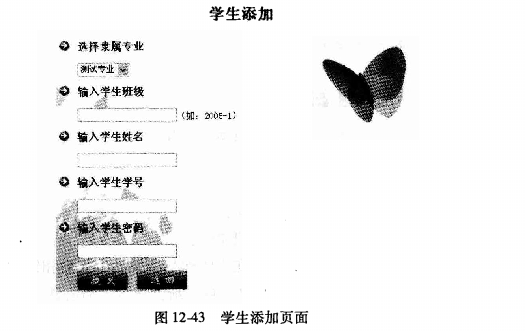
在该页面中,管理员首先在[隶属专业]中选择适当的专业,输人学生班级、学生姓名、学生学号、学生密码,点击[提交]按钮即可在系统中创建该学生信息.
注意事项
请认真检查学生的学号信息,系统禁止输人重复的学号.
(二)学生导入
操作方法
学生导入用于在系统中批量导人学生信息.通过点击图12-42中的[学生导人]按钮,进入学生导人页面,如图12-44所示.
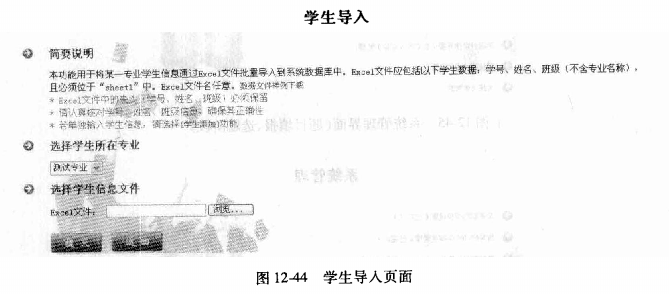
在该页面中,管理员首先要选择学生所在专业,然后点击[浏览]按钮选择适当的学生数据文件(Excel格式),点击[提交]按钮即可将Excel文件中的学生信息批量导人到系统中.
注意事项
(1)Excel文件中的表头必须为"学号"、"姓名"、"班级",不能为其他.建议参考系统中的"数据文件样例",管理员可以在此基础上进行修改,下载样例请点击[数据文件样例下载]超链接;
(2)请认真核对学号、姓名、班级信息,确保其正确性,系统不具备验证正确性功能;
(3)若单独输人学生信息,可以选用[学生添加]功能.
(三)学生删除
操作方法
通过点击图12-44中的[删除]超链接,即可删除相应学生的信息.
注意事项
当系统管理员(学院级)设置完毕学院的指导教师资格审查后,学生的删除权限将被取消.
五、系统管理
设计思路
系统管理用于集中管理系统中本学院的运行信息,如学院职称授权设置、指导教师资格审查管理、学院指导委员会(院级督导)管理、系统运行状态设置、系统公告管理.
由于系统包括多个运行阶段,故各个阶段的系统管理内容有所不同,如图12-45~47所示.
操作方法
点击图12-33中的[系统管理]超链接,进人系统管理页面,如图12-45 所示.
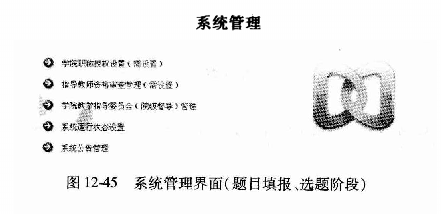
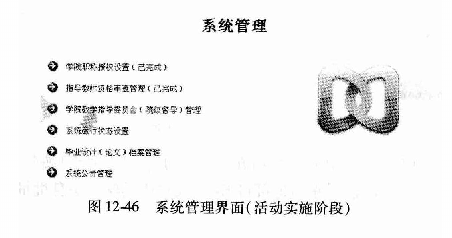
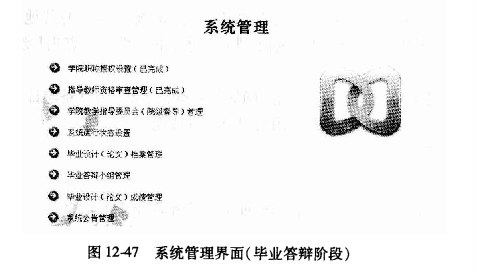
(一)学院职称授权设置
功能介绍
学院职称授权设置用于设定在本学院范围内各职称教师所指导学生的最大数目,它建立在教务处职称授权范围的基础上,即这里设定的学生数只能小于等于教务处设定值.它是系统执行指导教师资格审查的基础.
操作方法
点击图12-45中的[学院职称授权设置],即可进入学院职称授权设置页面,如图12-48所示.
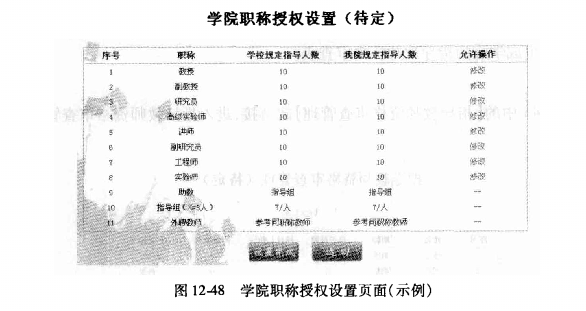
1.职称授权修改
操作方法
在图12-48所示页面中,通过点击[修改]超链接,进人职称授权修改页面,如图12-49所示.
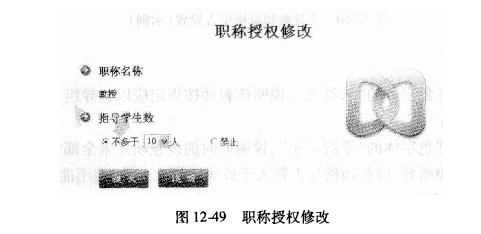
在该页面中,可以为该职称的教师设定指导学生数目,也可以禁止该职称教师指导学生.通过点击[提交]按钮,提交所修改的授权信息.
2.职称授权提交
操作方法
在图12-48所示页面中,通过点击[设置完成]按钮,即可在系统中创建本学院的职称授权标准.
注意事项
一经点击[设置完成]按钮并确定,则本学院的职称授权信息将不能再次修改,之后方可建立学院的指导教师资格审查表.
(二)指导教师资格审查管理
功能介绍
指导教师资格审查管理建立在学院职称授权的基础上,只有设置完成学院职称授权方可进入本功能操作.
指导教师资格审查管理依据学院的职称授权,根据职称的不同逐一对教师指导学生人数进行限制,最后生成学院的指导教师资格审查表.
操作方法
点击图12-45中的[指导教师资格审查管理]超链接,进人指导教师资格审查管理页面,如图12-50所示.
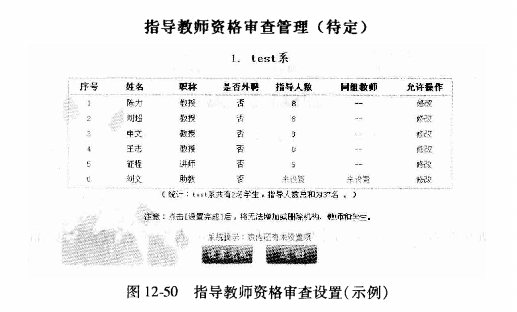
重要说明
(1)页面中出现红色字体的"未设置",说明该教师按规定应以指导组方式指导学生,此时还没有组建成指导组;
(2)页面中出现红色字体的"系统提示",说明此时的设置项还未全部完成;
(3)系统支持差额指导,即教师指导人数大于或等于学生人数,但不能小于学生人数.
1.教师指导信息修改
操作方法
点击图12-50中的[修改]超链接,进人该教师的指导信息修改页面.对于非指导组教师,系统出现如图12-51所示的页面.对于指导组教师,系统出现如图12-52所示的页面.下面逐一介绍.
在图12-51所示页面中,管理员可以修改该教师的指导人数.指导人数的上限是教务处规定的该职称指导人数.点击[提交]按钮,即修改完成该教师的指导信息.
在图12-52所示页面中,管理员可以修改该教师的指导人数,同时可以从未构成指导组的教师中选择适当教师构成指导组,并分配各自的指导人数.指导人数的上限是指导组教师人数乘以平均每名教师所指导人数.点击[提交]按钮,即修改完成该教师的指导信息,同组指导教师的信息也被修改.
2.指导教师资格审查提交
操作方法
点击图12-50中的[设置完成]按钮,即可生成本学院的指导教师资格审查表.
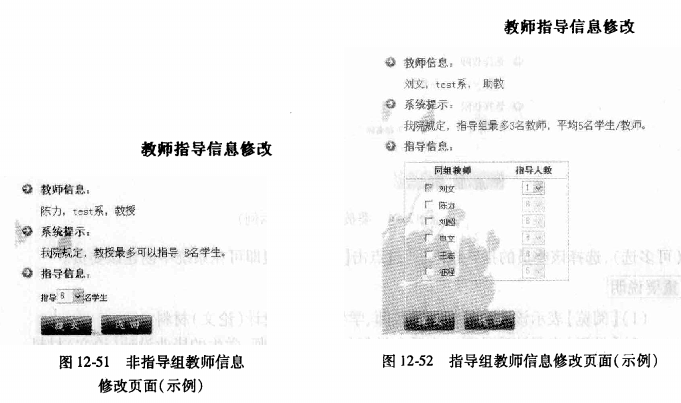
注意事项
一经设置完成指导教师资格审查表,审查表信息将不能再次修改,同时在学院范围内不能添加、删除教师和学生信息.
(三)学院教学指导委员会(院级督导)管理
功能介绍
学院教学指导委员会成员负责督导本学院教师、学生的毕业设计(论文)实施,成员来自本学院的指导教师.委员可跨系(部)查看毕业设计(论文)工作.
学院教学指导委员会设置用于设置学院级督导,并分配相应权限.
操作方法
点击图12-45中的[学院教学指导委员会(院级督导)管理]超链接,进人学院指导委员会管理页面,如图12-53所示.

1.委员添加
操作方法
点击图12-53中的[委员添加]按钮,进人委员添加页面,如图12-54所示.
在该页面中,管理员首先选择教师作为学院教学指导委员会的委员,选择指导的系(部)(可多选),选择该委员的指导权限,通过点击[提交]按钮即可在系统中创建该委员.
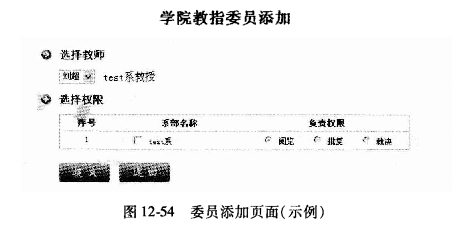
重要说明
(1)[阅览]表示该委员只能查看教师、学生的毕业设计(论文)材料;
(2)[批复]表示该委员可以查看和批复(反馈给)教师、学生的毕业设计(论文)材料;
(3)[裁决]表示该委员可以查看和批复(反馈给)教师、学生的毕业设计(论文)材料,同时在决定性问题_上拥有裁决权;
(4)三种权限中,[阅览]最低,[裁决]最高.
2.委员权限修改
操作方法
点击图11-53中的[修改]超链接,进人委员权限修改页面,如图12-55所示.
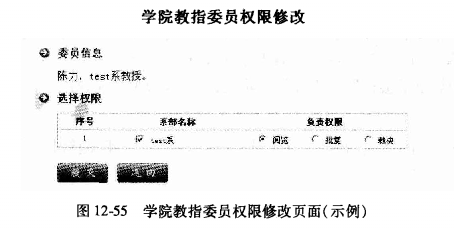
在该页面中,管理员可以修改该委员负责的系(部)、相应的指导权限,通过点击[提交]按钮即可修改完成该委员的指导权限.
3.委员删除
操作方法
点击图12-53中的[删除]超链接,即可从学院教学指导委员会中删除该教师.即使被删除,但该教师仍然存在于系统中,可以指导学生从事毕业设计(论文)工作.
(四)系统运行状态管理
功能介绍
系统运行状态包括:系统初始化题目填报、双向选题、系统调剂、活动实施、毕业答辩、系统归档.
系统运行状态管理用于设置不同系统的当前运行阶段,系统支持不同系(部)处于不同运行阶段的异步操作.
在转人到"毕业答辩"阶段时,系统自动转人到"毕业答辩小组管理"页面.请查看"毕业答辩小组管理"相关内容.
操作方法
点击图12-45中的[系统运行状态设置]超链接,进人到系统运行状态设置页面,如图12-56所示.
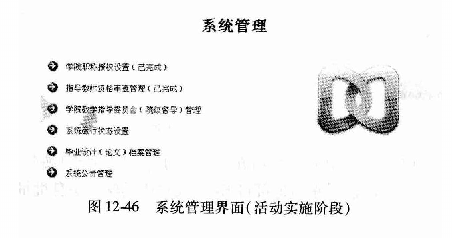
1.系统运行状态转换
操作方法
在该页面中,管理员点击[转换]超链接,即可将相应的系(部)转换到下一个运行阶段.
系统的最后一个状态"系统存档"通过成绩发布功能来实现,请参见"成绩发布管理".
注意事项
状态的设置不可逆转,因此在转换状态时请慎重操作.
2.系统调剂实施
操作方法
当系统进入到"系统调剂"阶段时,通过点击图12-57中的当前阶段(此刻显示"系统调剂")超链接,进人到图12-58所示的系统调剂页面.
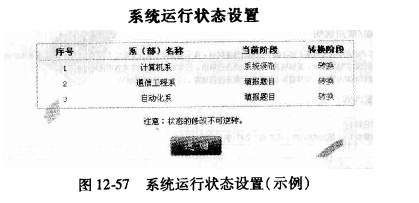
在图12-58所示的页面中,系统将从未选中题目中随机抽取一题,并将其分配给某一学生,从而实现系统调剂功能.
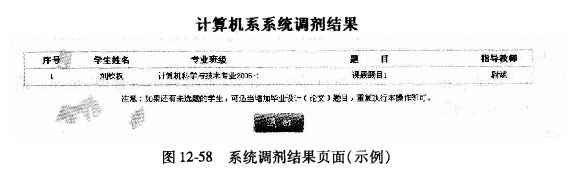
注意事项
如果还有未选题的学生,可适当增加毕业设计(论文)题目,管理员重复执行本操作即可,直至所有学生均拥有毕业设计(论文)题目.之后,系统自动转人到"活动实施"阶段.
(五)毕业设计(论文)档案管理
功能介绍
根据各自系(部)学科要求,各学院制定相应的档案内容.
首先学院秘书为各系(部)制定档案内容,提交档案实施方案后,系统将其转至教务处进行审核,只有审核通过的方案方可面向师生实施.
操作方法
点击图12-46中的[毕业设计(论文)档案管理]超链接,进人档案管理页面,如图12-59所示.
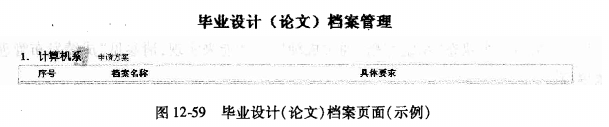
点击图12-59中的[申请方案]超链接,进入到系(部)档案实施方案页面,如图12-60所示.填写完毕后,点击[提交]按钮即可完成档案管理方案的申请
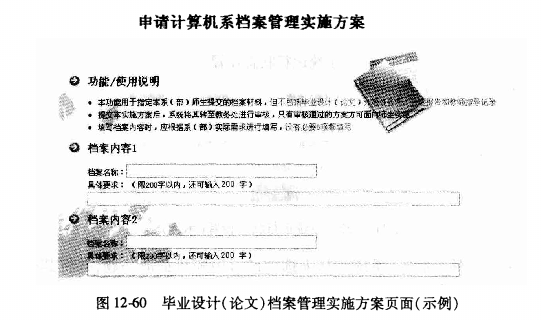 .
.
注意:本功能用于指定本系(部)师生提交的档案材料,但不包括毕业设计(论文)开题任务书、开题报告和教师指导记录.填写档案内容时,应根据系(部)实际需求进行填写,没有必要6项都填写.
(六)毕业答辩小组管理
功能介绍
教务处关于毕业答辩小组的规定,要求答辩小组成员不得参与本组其他教师的学生论文答辩环节;答辩小组成员由学院秘书指定;评阅小组与答辩小组为同一小组,在本系统中统称为"毕业答辩小组";评阅小组以系(部)为最小单位,其下不再按"专业"划分答辩小组.
操作方法
点击图12-47中的[毕业答辩小组管理]超链接,进人毕业答辩小组管理页面,如图12-61所示.
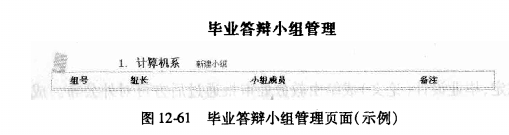
点击图中的[新建小组]超链接,出现图12-62所示页面.
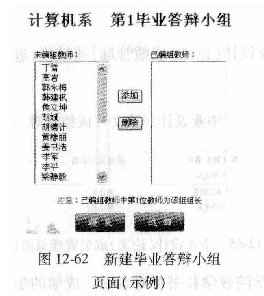
在图12-62中,首先从左侧"未编组教师"栏中选中某一教师, 通过点击[添加]按钮,将该教师添加到右侧的"已编组教师"栏中.对于右侧的"已编组教师'栏中选择错误的教师,可以选中该教师,通过点击[删除]按钮,将该教师放回到左侧的"未编组教师"栏中.
注意:已编组教师中第1位教师为该组组长.
点击图中的[提交]按钮,完成新建毕业答辩小组工作,出现如图12-63的页面.
说明:如果只要1个答辩小组,则备注显示"暂时没有审议小组";如果有多于1个答辩小组,如图12-64所示,则备注显示"负责审议第x小组学生论文",其含义为"负责评阅和答辩第x小组学生论文".
如果要对某小组成员进行调整,请点击[组号]超链接,即可完成对该组员的调整(增加或删除).
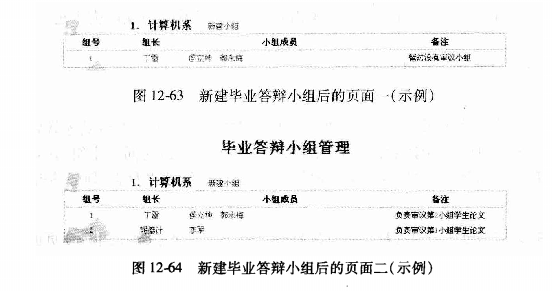
(七)毕业设计(论文)成绩管理
功能介绍
教务处规定,毕业设计(论文)成绩由教务处审批通过后方可对外公布.成绩公布申请自学院教学秘书提出后、将转发至教务处进行审批:审批通过后,学生方可查看毕业设计(论文)成绩和等级,届时所有教师和学生文档将不可再修改;审批否决后,需要对成绩进行调整,之后再次申请.
操作方法
点击图12-47中的[毕业设计(论文)成绩管理]超链接,进人毕业设计(论文)成绩管理页面,如图12-65所示.
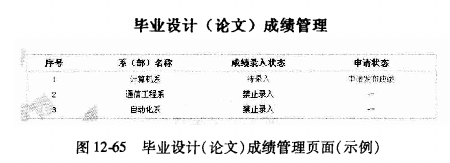
点击[待录入]超链接,学院教学秘书可对未录入成绩的学生录入成绩;点击[申请发布成绩]超链接,则该系(部)毕业设计成绩公布申请将转发至教务处进行审批.
(八)系统公告管理
功能介绍
管理员可以借助系统公告管理来发布新的公告(新公告将被本学院范围内的教师和学生查看).
操作方法
点击图12-45中的[系统公告管理]超链接,进人到系统公告管理页面,如图12-66所示.
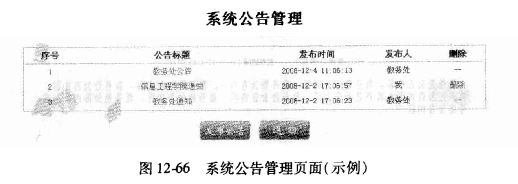
1.发布公告
操作方法
点击图12-66中的[发布公告] ,进入发布公告页面,如图12-67所示.

在该页面中,管理员输人公告标题、公告内容,点击[提交]按钮即可发布新的公告.如果需要在公告中包含附件,通过点击[上传X份文件],浏览欲上传的文件,即可实现附件上传功能.上传附件的功能如图12-68所示.

公告一经发布,学院管理员学院师生都能够通过登录系统来查看和下载附件.
2.查看公告
操作方法
点击图12-66中的[公告标题]超链接,进人到相应的公告查看页面,如图12-69所示.
3.删除公告
操作方法
点击图12-66中的[删除]超链接,即可删除相应的公告.
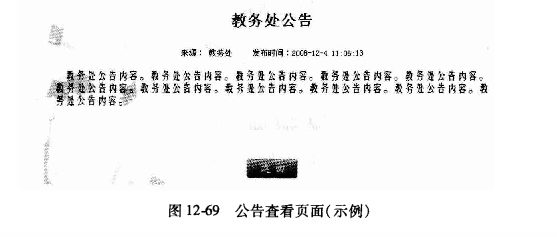
六、系统统计
设计思路
系统统计用于实时统计系统中的教师与学生信息,如指导教师资格审查表、学院教学指导委员会成员表、系统运行阶段一览表、教师填报题目情况一览表、题目选报情况一览表(按教师)、题目选报情况一览表(按学生).
操作方法
点击图12-33中的[系统统计]超链接,进入系统统计页面,如图12-70所示.
在系统统计首页面中,列举出学院内的系(部)名称和当前的运行阶段.点击[系部名称]超链接,可以查看该系(部)的统计信息,如图12-71~72所示.
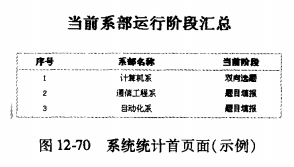
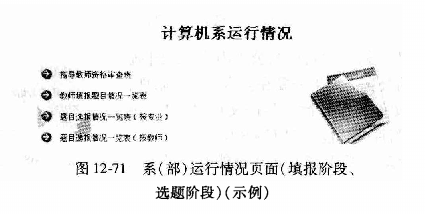
(一)指导教师资格审查表
功能介绍
指导教师资格审查表的产生依据系统前期产生的指导教师资格审查管理,在此以汇总表的方式予以展示.该表同时被系统总管理员(教务处级)查看.
操作方法
点击图12-71中的[指导教师资格审查表]超链接,进人指导教师资格审查表页面,如图12-73所示.
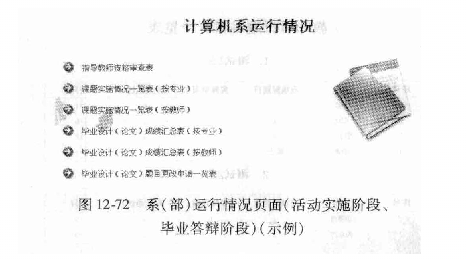
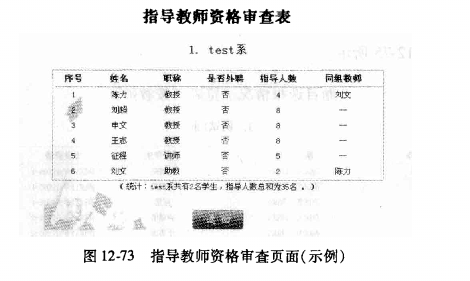
(二)教师填报题目情况一览表
功能介绍
教师填报题目情况一览表的产生依据系统当前教师填报题目的实际情况,在此以汇总表的方式予以展示.
操作方法
点击图12-71中的[教师填报题目情况一览表]超链接,进人到教师填报题目情况一览表页面,如图12-74所示.
要说明图12-74页面中"差异"的计算方法为:审批通过的题目数-应填报题目数.
(三)题目选报情况一览表(按教师)
功能介绍
题目选报情况一览表(按教师)的产生依据系统当前教师已审批通过题目的实际选题情况,在此以汇总表的方式予以展示.
操作方法
点击图12-71中的[题目选报情况一览表(按教师)]超链接,进入到题目选报情况一览表(按教师)页面,如图12-75所示.
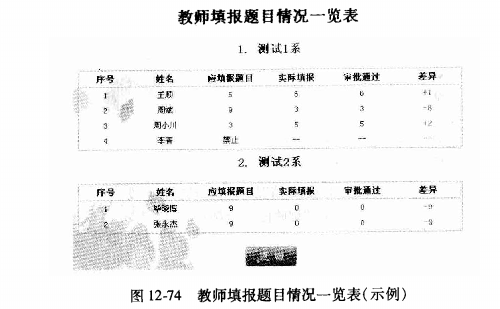
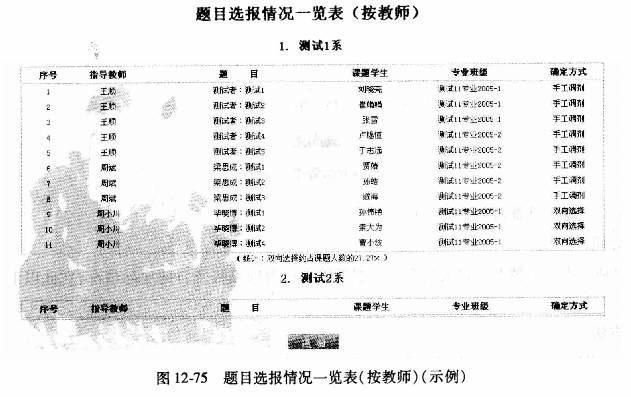
(四)题目选报情况一览表(按专业)
功能介绍
题目选报情况一览表(按专业)的产生依据系统当前学生选题的实际情况,在此以汇总表的方式予以展示.该表同时被系统总管理员(教务处级)查看.
操作方法
点击图12-71中的[题目选报情况一览表(按专业)]超链接,进人题目选报情况一览表(按专业)页面,如图12-76所示..
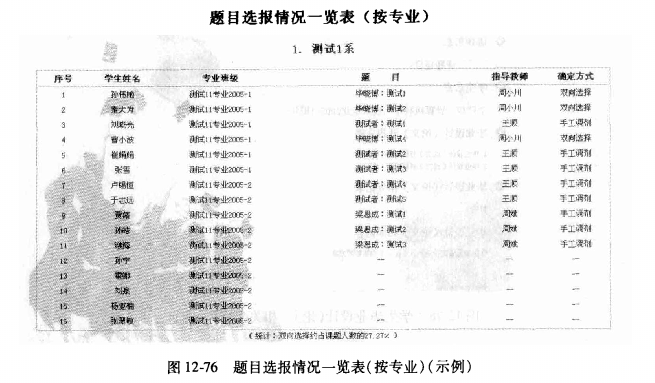
(五)课题实施情况一览表(按专业)
操作方法
在图12-72所示页面中,点击[课题实施情况一览表(按专业)]超链接,进人到课题实施情况页面.如图12-77所示.
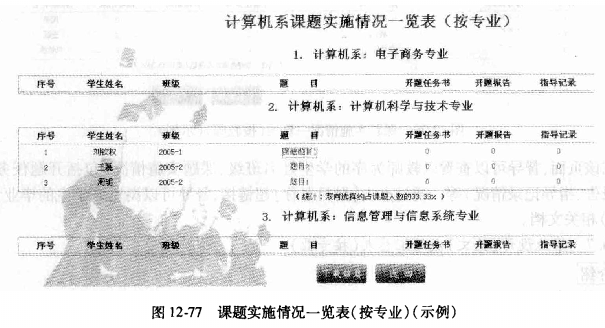
在该页面,督导可以查看各专业学生姓名班级、课题实施情况(包括开题任务书、开题报告、指导记录情况)、指导教师等.通过点击[题目名称]超链接,督导可以浏览该学生的毕业设计(论文)相关文档,如图12-78所示.
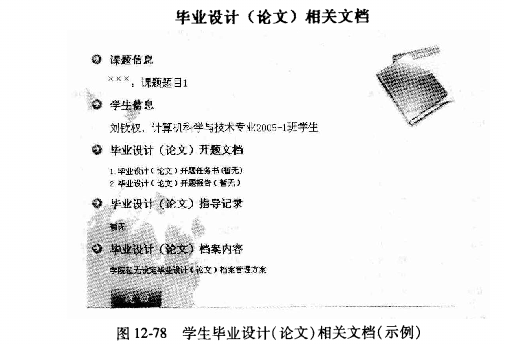
(六)课题实施情况一览表(按教师)
操作方法
在图12-72所示页面中,点击[课题实施情况一览表(按教师)]超链接,进人课题实施情况页面.如图12-79所示.
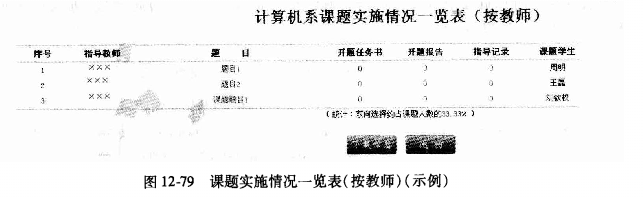
在该页面,督导可以查看以教师为序的学生姓名班级、课题实施情况(包括开题任务书、开题报告、指导记录情况)等.通过点击[题目名称]超链接,督导可以浏览该学生的毕业设计(论文)相关文档.
(七)毕业设计(论文)成绩汇总表(按专业)
功能介绍
学院督导可以按专业方式查看毕业设计(论文)成绩汇总.
操作方法
点击图12-72中的[毕业设计(论文)成绩汇总表(按专业)]超链接,查看该系(部)学生的毕业设计(论文)成绩汇总,如图12-80所示.
(八)毕业设计(论文)成绩汇总表(按教师)
功能介绍
学院督导可以按教师方式查看毕业设计(论文)成绩汇总.
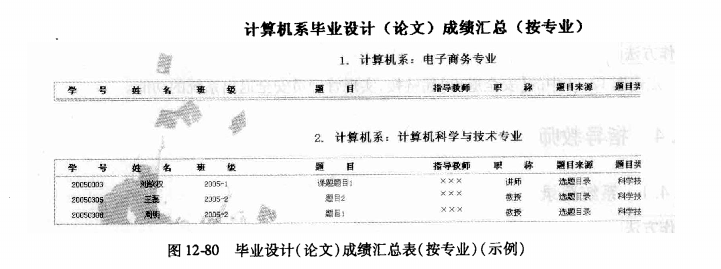
操作方法
点击图3-72中的[毕业设计(论文)成绩汇总表(按教师)]超链接,查看该系(部)学生的毕业设计(论文)成绩汇总,如图12-81所示.
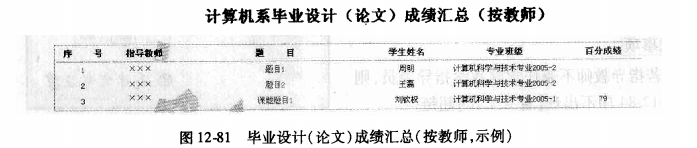
七、密码修改
操作方法
点击图12-33中的[密码修改]超链接,进人到密码修改页面.如图12-82所示.
在该页面中,管理员首先输人有效的原密码,然后两次输人相同的新密码,点击[提交]按钮即可实现管理员密码的修改.
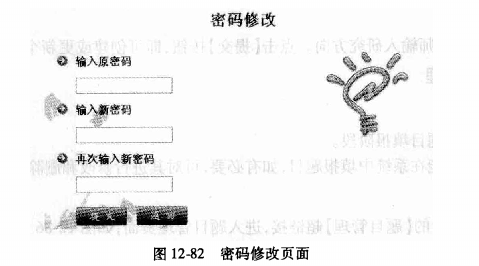
八、安全退出
操作方法
点击图12-33中的[安全退出]超链接,实现管理员安全退出系统的功能.